宝利通视频会议设备使用说明
- 格式:ppt
- 大小:4.21 MB
- 文档页数:109
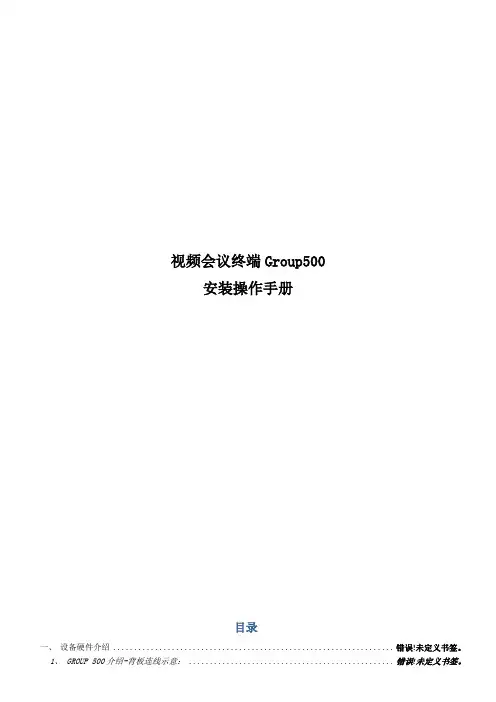
视频会议终端Group500安装操作手册目录一、设备硬件介绍 ................................................................... 错误!未定义书签。
1、 GROUP 500介绍-背板连线示意: ................................................. 错误!未定义书签。
2、主屏幕显示状态................................................................ 错误!未定义书签。
二、设备系统配置 ................................................................... 错误!未定义书签。
1、系统开机配置.................................................................. 错误!未定义书签。
2、遥控器操作方法................................................................ 错误!未定义书签。
3、呼叫对方...................................................................... 错误!未定义书签。
4、高级进阶设置.................................................................. 错误!未定义书签。
三、设备常见故障处理 ............................................................... 错误!未定义书签。
1、遥控器的充电.................................................................. 错误!未定义书签。
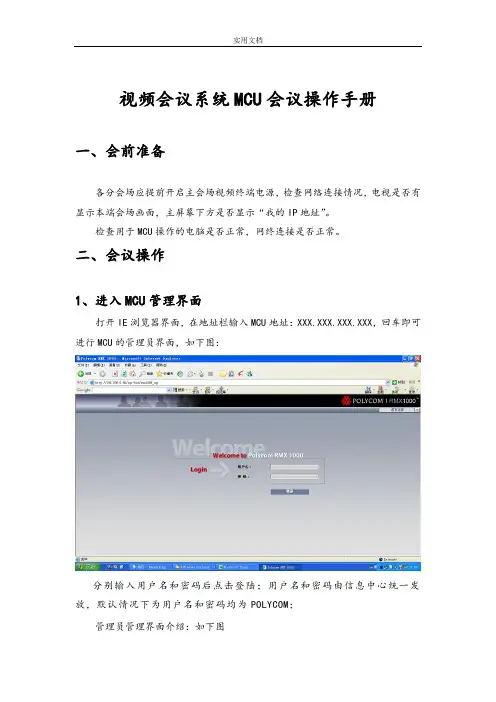
视频会议系统MCU会议操作手册一、会前准备各分会场应提前开启主会场视频终端电源,检查网络连接情况,电视是否有显示本端会场画面,主屏幕下方是否显示“我的IP地址”。
检查用于MCU操作的电脑是否正常,网终连接是否正常。
二、会议操作1、进入MCU管理界面打开IE浏览器界面,在地址栏输入MCU地址:XXX.XXX.XXX.XXX,回车即可进行MCU的管理员界面,如下图:分别输入用户名和密码后点击登陆;用户名和密码由信息中心统一发放,默认情况下为用户名和密码均为POLYCOM;管理员管理界面介绍:如下图2、新建会议点击会议列表左上方的,出现如下图:点击新建会议后,会出现如下图的对话框,左边是会议属性列表,右边是会议属性的配置选项:“常规”选项:在常规属性里面,可以进行如下配置:会议名称可输入需要召开的会议名称,这名称会在会议中显示出来;会议模板会议模板有832K速率视频会议和1.2 M速率视频会议,如有双流会议,建议先择1.2M速率视频会议模板;会议时长可以定义会议召开的时长,默认为8小时,会议最长不得超过24小时会议此用于区别不同的会议,供于终端呼入MCU选择需要加入的会议时使用;会议密码设置加入会议的密码;主席密码设置会议主席密码;“与会者”选项:点击“从地址薄添加”,打开地址簿选择与会者;选择与会者;“组播”选项:本属性用于开启会议组播;如需组播,把“启用组播”打勾,把“LAN1”上的勾去掉,把“LAN2“打勾就完成;“信息”选项:本属性用于输入本会议的一些附加说明或计费信息,如无特别说明一般为空;当以上设置完毕时,会议正常召开,整个界面如下图所示;3、会议控制1、邀请与会者:呼叫与会者,从MCU向终端进行呼叫,如下图:2、断开与会者:挂断与会者,把MCU与终端之间的呼叫挂断,如下图:3、静音:在MCU端把下面对应的会场静音(相当于在MCU上关闭与会会场的麦克风,中止该会场的声音发送到MCU)取消静音:关闭该会场的静音功能(相当于打开与会会场的麦克风)4、闭音:在MCU端把下面分会场的音箱关掉(中止MCU把其它会场的声音传送给该会场)取消闭音:关闭掉闭音功能(让MCU把其它会场的声音传送到该会场)4、视频设置如果需要对正在召开的会议进行设置变更,请参照如下详细说明,下图为当前会议界面;如上图,在当前会议名称下(红框部分),鼠标双击或按右键显示菜单选择“属性”,出现会议的属性对话框,显示“常规”情况,会议模板已设定好,无需变更,如下图;“高级”选项,在新建会议时已设定,在会议过程中无需变更,如下图;“视频质量”选项,在新建会议时已设定,对话框里各参数显示灰色状态,在会议过程中无法变更,如下图;“视频设置”选项,可根据开会需要,选择“分屏模式”和多画面显示,如下图;进行视频设置选项,可根据需要在右边选择一种分屏模式;可选择相同分屏和演讲者模式;演讲者模式:所有与会者终端将全屏显示演讲者,而同时演讲者终端将按照此处设定的布局显示其他与会者。

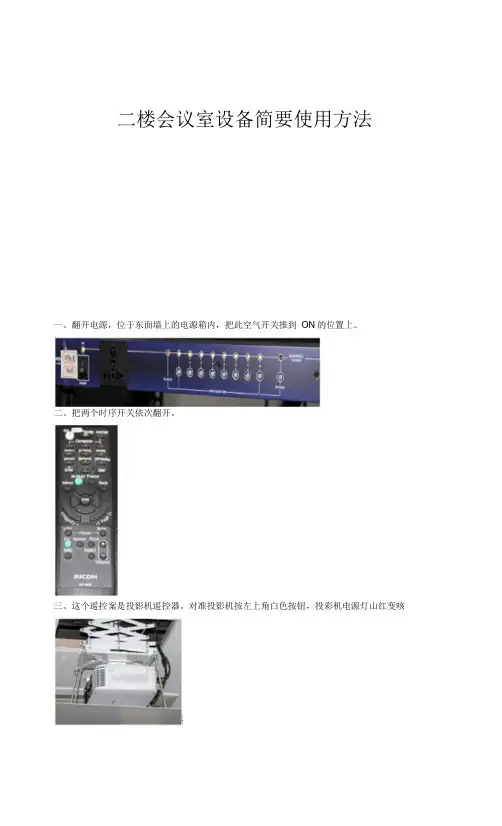
二楼会议室设备简要使用方法
一、翻开电源,位于东面墙上的电源箱内,把此空气开关推到ON的位置上。
二、把两个时序开关依次翻开。
三、这个遥控案是投影机遥控器。
对准投影机按左上角白色按钮,投彩机电源灯山红变咳
四、调音台的使用:时序电源翻开前,将调音台推子置于最底端,电源翻开后,将调音台的推子按此图位并推上。
调音台腿子不得超过“ U”,所接音频信号线禁止私自改动。
这四个按钮五、吝频处理器.接通电源时第一择红灯全亮.要把前四个按钮按成白色的。
六、话筒音量控制推子,选择合遥的诂筒,把此推子往上推,话筒就能使用了.
七、关机的时候要先关闭时序电源,然后关闭总电源°。
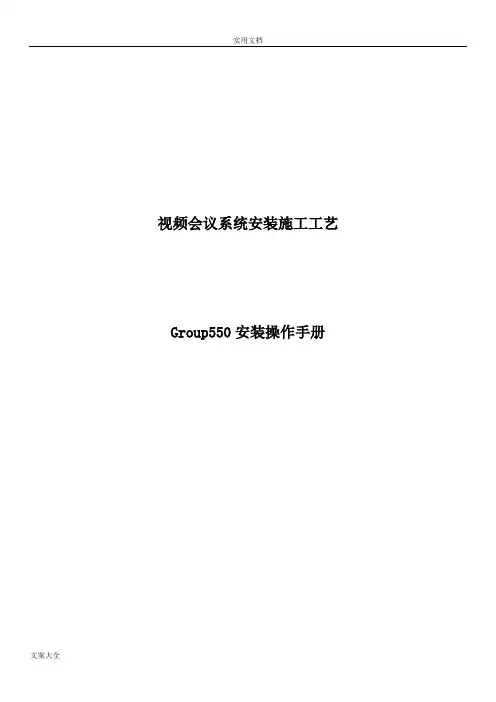
实用文档视频会议系统安装施工工艺Group550安装操作手册二〇一三年九月目录一、设备环境安装要求 (4)1、硬件规格 (4)2、网络需求 (4)二、设备安装步骤 (5)1、GROUP 550介绍-设备组成: (5)2、GROUP 550介绍-背板连线示意: (5)3、实物展示 (5)4、物理连接 (6)三、加电测试 (15)1、设备开机 (15)2、电源指示灯状态 (15)3、主屏幕显示状态 (15)四、设备系统配置 (16)1、系统开机配置 (16)2、遥控器操作方法 (21)3、呼叫对方 (22)4、高级进阶设置 (23)五、系统功能测试 (28)1、终端点对点呼叫是否能够联通 (29)2、终端多点呼叫是否能够联通 (29)3、终端输出内容画面是否为1080P (29)4、终端画面和音频是否唇音同步 (29)5、终端双流输入是否正常 (29)六、设备常见故障处理 (29)1、遥控器的充电 (29)2、设置预设位和调用 (30)3、麦克风状态指示灯 (31)4、双流的发送 (31)5、诊断: (32)6、会议常见问题 (33)7、系统维护 (35)一、设备环境安装要求1、硬件规格2、网络需求视频会议系统传输使用专用IP网,由于MCU是整个视频会议系统的汇聚中心,为了保证视频会议画面清晰、声音逼真,并确保网与视频会议系统的安全、稳定运行,建议如下:1)为视频设备单独划分内网,使用单独Vlan。
2)MCU、录播服务器、会管服务器和设备管理服务器等设备需要连接在内网核心交换机上。
3)各个会议室视频终端到MCU之间尽量减少网络节点,避免受内网用户业务影响。
4)MCU、录播服务器、会管服务器和设备管理服务器及各个会议室视频终端均可与出资企业视频终端通信。
其间不经过防火墙、流量控制等设备。
如必需经过,需打开相关策略保证视频业务可通信。
二、设备安装步骤1、GROUP 550介绍-设备组成:2、GROUP 550介绍-背板连线示意:3、实物展示4、物理连接4.1 摄像机连接HDCI镜头线-2头一样接口形状为梯形,对准镜头和终端插入4.2 双流输入双流输入口1(HDMI),如果笔记本同样具备HDMI接口,且连接距离不超过2米,可以接此接口,此接口具备将笔记本的视频和音频同时传输双流输入口2(VGA),最常用的接口,通用耳机接口且连接距离长,建议接此接口,如需要音频输出,请同时连接笔记本的耳机接口至“右侧接口”ArrayVGA接口(公头)4.3 音频输入接口为梯形,需对准mic ,两头一致后在插入原装MIC接口4.4 音频输出音频输出接口,双声道RCA接口(莲花)4.5 视频输出HDMI输出1接口HDMI输出2接口如果终端距离电视太远,也可以采用VGA线缆输出第二路图像。

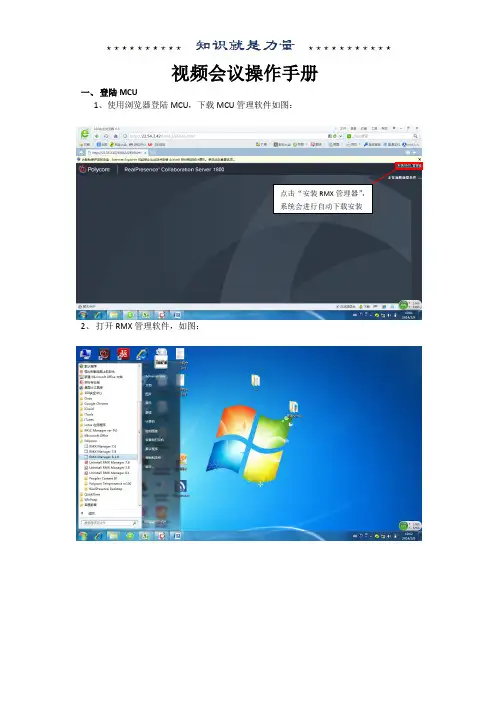
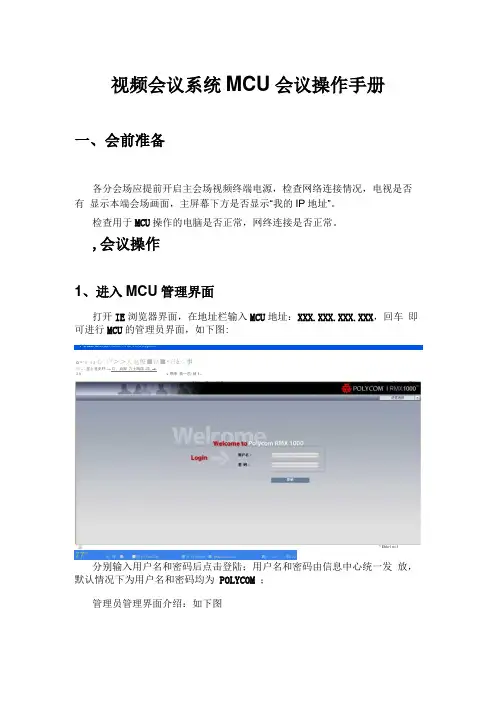
视频会议系统MCU 会议操作手册一、会前准备各分会场应提前开启主会场视频终端电源,检查网络连接情况,电视是否有 显示本端会场画面,主屏幕下方是否显示“我的IP 地址”。
检查用于MCU 操作的电脑是否正常,网终连接是否正常。
,会议操作1、进入MCU 管理界面打开IE 浏览器界面,在地址栏输入MCU 地址:XXX.XXX.XXX.XXX ,回车 即可进行MCU 的管理员界面,如下图:分别输入用户名和密码后点击登陆;用户名和密码由信息中心统一发 放,默认情况下为用户名和密码均为 POLYCOM ;管理员管理界面介绍:如下图* Ehkri rri-IQ™ ' 0 r 9 3心|户>>人电僚■钻■•日&<事地4t 'V 星上且史呼J El, 口,到厢 力士啕皿I 皿_a <83 ¥v 用师.嘉一匹-就I -2、新建会议点击新建会议后,会出现如下图的对话框,左边是会议属性列表,右边是会POLYCOM' I IWK1000J点击会议列表左上方的.TCOB MS I 口口。
-BIX innD 二号Mill JI lat ei-Tiet Explorer出现如下图:川-mLYCOi UB 1 IJJD F41FCAK : KBI IDUUhttp : J/:lLI兆□TiVr <i-bLa/ELKO-urJdHQLd-nljg=<:wilSa]Ei :LGh :LtrtKi ・u ・3LBLr-WIF"fiTtiin :A ::HHLQtKLUl!Clj™r*・nh :i nq 0【:<|&:*一FuCEl *n议属性的配置选项:“常规”选项:在常规属性里面,可以进行如下配置:“与会者”选项:点击“从地址薄添加”,打开地址簿选择与会者;选择与会者;“组播”选项:本属性用于开启会议组播;如需组播,把“启用组播”打勾,把“LAN1”上的勾去掉,把“LAN2“打勾就完成;“信息”选项:本属性用于输入本会议的一些附加说明或计费信息,如无特别说明一般为空;当以上设置完毕时,会议正常召开,整个界面如下图所示;f r PfllTTOi - R" 1(10(1 P+iljnnH EW |HRIJ - Ti.nrTsk,Wc* EmtHKne*t Fspl^rer前hlip://lD.3& □.5D/i-b/rB3L[]0n :i:i斗气A [J.5t StBfciW 看I瑜巴iLHflU ]W:| -于砧阳油FWK IM检1・同师>।•页5 9 = <J XA电工”3、会议控制1、邀请与会者:呼叫与会者,从MCU向终端进行呼叫,如下图:2、断开与会者:挂断与会者,把MCU与终端之间的呼叫挂断,如下图:3、静音:在MCU端把下面对应的会场静音(相当于在MCU上关闭与会会场的麦克风,中止该会场的声音发送到MCU)取消静音:关闭该会场的静音功能(相当于打开与会会场的麦克风)4、闭音:在MCU端把下面分会场的音箱关掉(中止MCU把其它会场的声音传送给该会场)取消闭音:关闭掉闭音功能(让MCU 把其它会场的声音传送到该会场)4、视频设置如果需要对正在召开的会议进行设置变更,请参照如下详细说明,下图为 当前会议界面;I 谷眄间[越忘1号向席主包 报收担巨酬妾包年看弗跚% Si 干造江中留安山寺m.3.i6.3t 3C1D-in-19Z ::S2l GM1(in?lB 14:翼 0K5TW122 64KHJttTKF 船型打辘初电lOS.HO.M 2Ci[MKH9-22:3S2? CSJ1G03W ":其 0%心加田22阿H 加多掰 届悔1再即8音ikSl ICI.X.I14.MI 3G1 U-ID-19 GZCIIGQ31B I4” 口 NSTEnZZQiK HJEtTEf 沁(至哪HE 片兼看 W £,1M MM1M3-13 三:第 M S1CQ 出 9 14 3£ QX 逐5^=1122 S4K H2B4TKf 忆甘江前毕尚瞥址州 <i03e.HTM2fliD-(ai9 22:35 25C301C031B 14M ।0%4%Son 匿 M…T2C> Al筮悔才£「H 」K :SI 口花港WE鹿姓餐用率:-裁金正常___ u曹以SlPOLOH BJU 1000 - JoJycc* WK UXOa 、 蛇…•娜叩”工品。

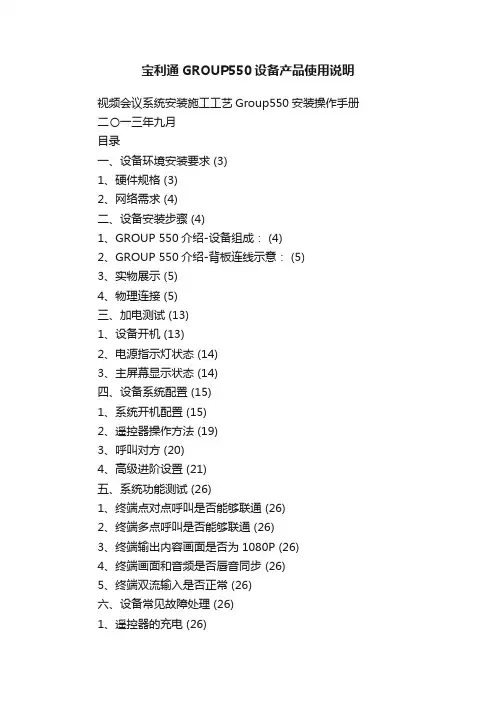
宝利通GROUP550设备产品使用说明视频会议系统安装施工工艺Group550安装操作手册二〇一三年九月目录一、设备环境安装要求 (3)1、硬件规格 (3)2、网络需求 (4)二、设备安装步骤 (4)1、GROUP 550介绍-设备组成: (4)2、GROUP 550介绍-背板连线示意: (5)3、实物展示 (5)4、物理连接 (5)三、加电测试 (13)1、设备开机 (13)2、电源指示灯状态 (14)3、主屏幕显示状态 (14)四、设备系统配置 (15)1、系统开机配置 (15)2、遥控器操作方法 (19)3、呼叫对方 (20)4、高级进阶设置 (21)五、系统功能测试 (26)1、终端点对点呼叫是否能够联通 (26)2、终端多点呼叫是否能够联通 (26)3、终端输出内容画面是否为1080P (26)4、终端画面和音频是否唇音同步 (26)5、终端双流输入是否正常 (26)六、设备常见故障处理 (26)1、遥控器的充电 (26)2、设置预设位和调用 (27)3、麦克风状态指示灯 (28)4、双流的发送 (28)5、诊断: (29)6、会议常见问题 (30)7、系统维护 (32)一、设备环境安装要求1、硬件规格长度17.19英寸(43.688厘米)宽度10.23英寸(26.009厘米)重量最高3.38KG(公斤)电源交流电输入/范围电压范围:100-240VAC、60Hz。
电源模块三项1.5A ;220V功耗交流电最大功耗125瓦网络网口GROUP-550 1个LAN接口(10M/100M/1000M以太网接口)网络线缆需超5类屏蔽线缆2、网络需求视频会议系统传输使用专用IP网,由于MCU是整个视频会议系统的汇聚中心,为了保证视频会议画面清晰、声音逼真,并确保网与视频会议系统的安全、稳定运行,建议如下:1)为视频设备单独划分内网,使用单独Vlan。
2)MCU、录播服务器、会管服务器和设备管理服务器等设备需要连接在内网核心交换机上。
